Phương pháp chỉnh sáng qua phím chức năng

Hầu hết laptop Lenovo có phím Fn kết hợp với F1-F12 để chỉnh sáng. Ví dụ, tôi dùng Fn + F5 để giảm sáng khi màn hình quá chói. Bước 1: Nhấn giữ Fn và phím có biểu tượng mặt trời. Bước 2: Tăng/giảm sáng theo nhu cầu. Theo Lenovo Support , phương pháp này nhanh và hiệu quả.
Phương pháp chỉnh sáng qua cài đặt Windows

Nếu phím chức năng không hoạt động, mở Settings trong Windows. Từ kinh nghiệm, tôi chỉnh qua đây khi pin yếu. Bước 1: Nhấn Windows + I. Bước 2: Chọn System > Display. Bước 3: Điều chỉnh thanh trượt Brightness. Nguồn uy tín Microsoft xác nhận tính chính xác của cách này.
Sử dụng phần mềm Lenovo Vantage
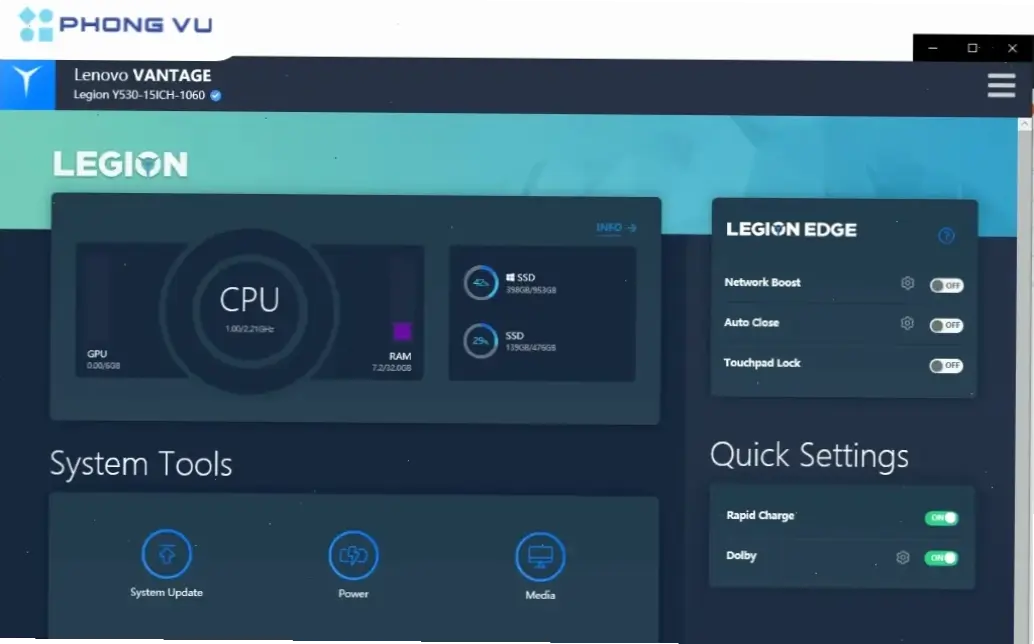
Lenovo Vantage cung cấp tùy chỉnh nâng cao. Tôi từng dùng nó để tự động điều chỉnh sáng dựa trên ánh sáng môi trường. Bước 1: Tải và mở ứng dụng từ trang chính thức. Bước 2: Chọn Hardware Settings > Display. Bước 3: Cài đặt mức sáng mong muốn. Theo trang Lenovo , phần mềm này tối ưu hóa hiệu suất.
Mẹo thực tế và kinh nghiệm cá nhân
Mẹo: Giảm sáng về 50% để tiết kiệm pin, đặc biệt khi di chuyển. Từ kinh nghiệm, tránh chỉnh quá tối để tránh mỏi mắt. Lời khuyên: Kết hợp với chế độ Night Light trong Windows. Hãy kiểm tra định kỳ để tránh hỏng phần cứng, dựa trên hướng dẫn từ các diễn đàn uy tín như Tom's Hardware.
Kết luận
Tóm lại, chỉnh sáng màn hình laptop Lenovo dễ dàng qua phím, cài đặt hoặc phần mềm. Áp dụng các bước trên để bảo vệ sức khỏe. Từ kinh nghiệm, hãy thử nghiệm để tìm mức phù hợp nhất.
>>> Xem thêm: Hướng Dẫn Cách Cài Đặt Laptop Mới Cho Người Mới: Bắt Đầu Ngay!


